Ghid pas cu pas: Cum să recuperați fișierele șterse de pe Google Drive
Cum să recuperați fișierul șters pe Google Drive Google Drive este un serviciu popular de stocare în cloud care permite utilizatorilor să stocheze și …
Citiți articolul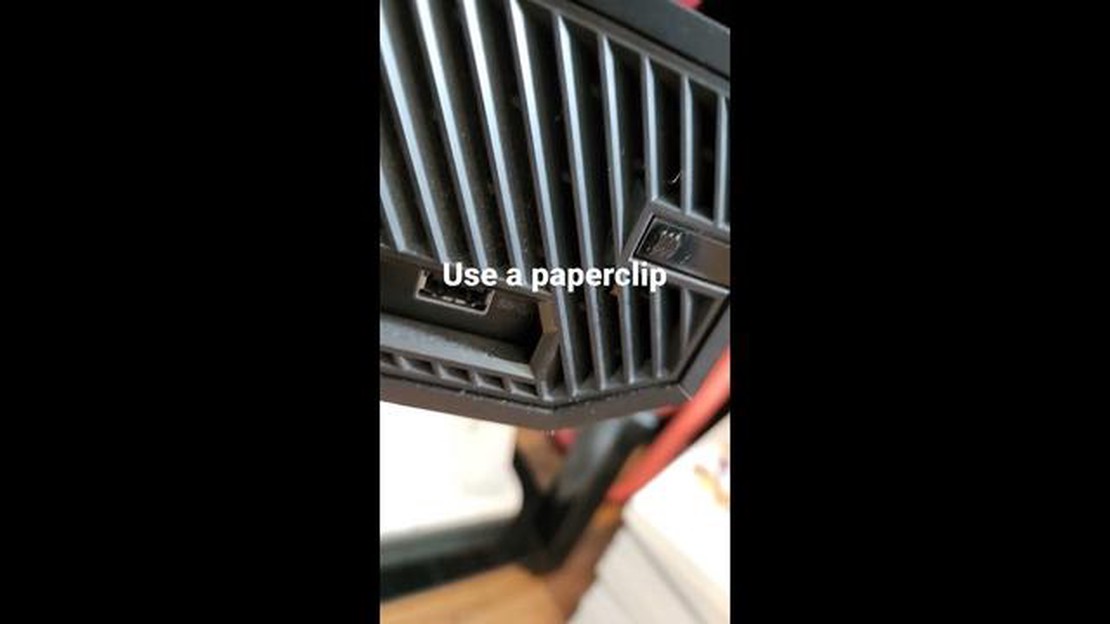
Dacă sunteți un jucător pasionat de jocuri, știți cât de frustrant poate fi atunci când unitatea de disc pentru Xbox One se blochează și nu se deschide. Aceasta poate pune capăt sesiunii de jocuri și vă poate lăsa neajutorat. Dar nu te teme, pentru că avem o soluție simplă pentru tine.
În primul rând, asigurați-vă că Xbox One este oprit și deconectat de la sursa de alimentare. Acest lucru este important din motive de siguranță și pentru a evita orice potențială deteriorare a consolei dvs. de jocuri. După ce a fost scoasă din priză, aruncați o privire în partea laterală a Xbox One unde se află unitatea de disc.
Veți observa o mică gaură lângă unitatea de disc. Aceasta este gaura de ejectare manuală. Luați un ac mic sau o agrafă de hârtie și introduceți-o în gaură. Aplicați o presiune ușoară până când simțiți o senzație de clic sau pocnitură. Aceasta este unitatea de disc care se eliberează și ar trebui să vă permită să o deschideți manual.
După ce unitatea de disc este deschisă, verificați dacă există obstacole, cum ar fi un disc blocat sau resturi în interior. Îndepărtați cu grijă orice obiect care ar putea cauza problema. Asigurați-vă că manevrați unitatea de disc și discurile cu grijă pentru a evita orice alte deteriorări.
După ce ați îndepărtat orice obstrucție, închideți unitatea de disc și conectați din nou Xbox One la sursa de alimentare. Porniți-o și încercați să introduceți un disc pentru a vedea dacă problema s-a rezolvat. Dacă nu, este posibil să fie nevoie să contactați serviciul de asistență Xbox pentru asistență suplimentară.
Citește și: Cum să resetați hard reset Xiaomi Mi 8: Ghid pas cu pas
Faptul că aveți un disc blocat în Xbox One poate fi frustrant, mai ales atunci când unitatea de disc nu se deschide. Iată câțiva pași cheie pentru a vă ajuta să rezolvați această problemă:
Dacă niciunul dintre acești pași nu rezolvă problema, este posibil să indice o problemă hardware cu unitatea de disc Xbox One. În acest caz, este recomandat să contactați serviciul de asistență Xbox pentru asistență suplimentară sau să luați în considerare posibilitatea de a face reparația consolei.
Dacă vă confruntați cu o problemă de disc blocat cu consola Xbox One, iată câteva tehnici de depanare pe care le puteți încerca:
Aceste tehnici de depanare ar trebui să vă ajute să rezolvați problema discului blocat pe consola Xbox One. Nu uitați să urmați cu atenție instrucțiunile și să fiți precauți atunci când manipulați consola și discurile.
Dacă vă confruntați cu o problemă cu Xbox One în cazul în care unitatea de disc nu se deschide, există mai mulți pași de depanare pe care îi puteți încerca înainte de a recurge la contactarea asistenței pentru clienți sau de a duce consola la reparat.
Dacă ați încercat toți acești pași de depanare și unitatea de disc a consolei Xbox One tot nu se deschide, este recomandat să contactați serviciul de asistență clienți Xbox sau să vizitați un centru de reparații autorizat pentru asistență suplimentară.
Citește și: Fixarea Valorant Anti Cheat Error: Soluții rapide și ușoare
Problema cu unitatea de disc a Xbox One este că se blochează și nu se deschide, ceea ce face dificilă introducerea sau scoaterea discurilor.
Unitatea de disc Xbox One se poate bloca din mai multe motive, cum ar fi o problemă mecanică, un disc murdar sau deteriorat sau o eroare de software.
Există câteva soluții simple pe care le puteți încerca pentru a rezolva problema discului blocat pe Xbox One. În primul rând, încercați un ciclu de alimentare prin oprirea consolei, scoaterea din priză a cablului de alimentare, așteptarea timp de câteva minute și apoi conectarea la loc. Dacă acest lucru nu funcționează, puteți ejecta manual discul folosind o agrafă de hârtie îndreptată sau un instrument similar pentru a-l introduce în gaura mică de pe unitatea de disc. Dacă problema persistă, este posibil să fie nevoie să contactați serviciul de asistență Xbox pentru asistență suplimentară.
Da, o actualizare de software poate rezolva uneori problema discului blocat pe Xbox One. Este recomandat să vă asigurați că consola dvs. rulează cea mai recentă versiune de software, verificând dacă există actualizări în setările sistemului. Dacă există o actualizare disponibilă, instalarea acesteia poate rezolva problema.
Cum să recuperați fișierul șters pe Google Drive Google Drive este un serviciu popular de stocare în cloud care permite utilizatorilor să stocheze și …
Citiți articolulCum să descărcați gta 5 online gratuit de la epic games. Dacă vrei să ai șansa de a juca GTA 5 online complet gratuit, ai o mare oportunitate! Epic …
Citiți articolul12 cele mai bune jocuri de bord pe Nintendo Switch Jocurile de masă au fost mult timp un element de bază al nopților de joc în familie și al …
Citiți articolulEroare de date corupte Ps4: două remedii care funcționează întotdeauna! Una dintre cele mai frecvente probleme cu care se confruntă posesorii de …
Citiți articolulCum se repară Undisputed Crashing pe PC Undisputed este un joc foarte popular printre jucătorii de PC, cunoscut pentru gameplay-ul său intens și …
Citiți articolul10 cele mai bune jocuri sportive pentru Xbox în 2023 Pasionații de jocuri și fanii sportului deopotrivă așteaptă cu nerăbdare lansarea celor mai bune …
Citiți articolul